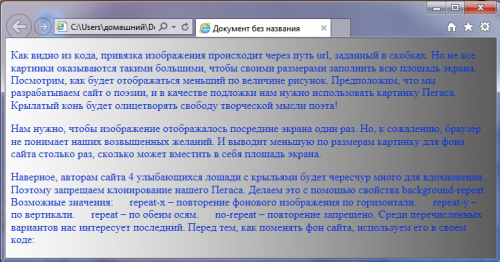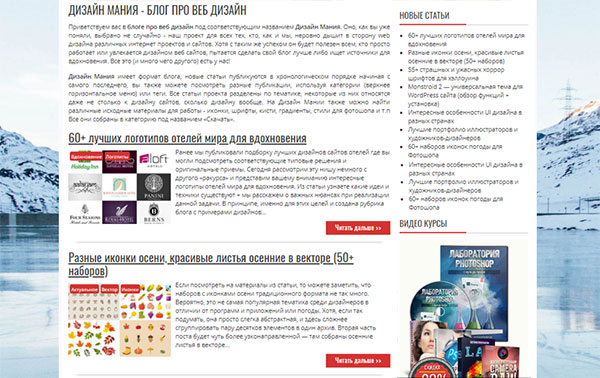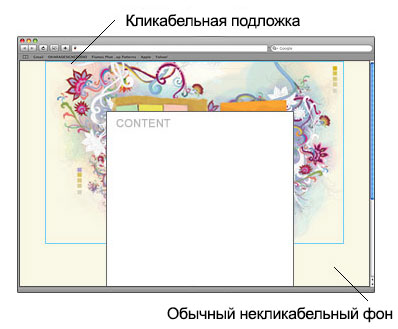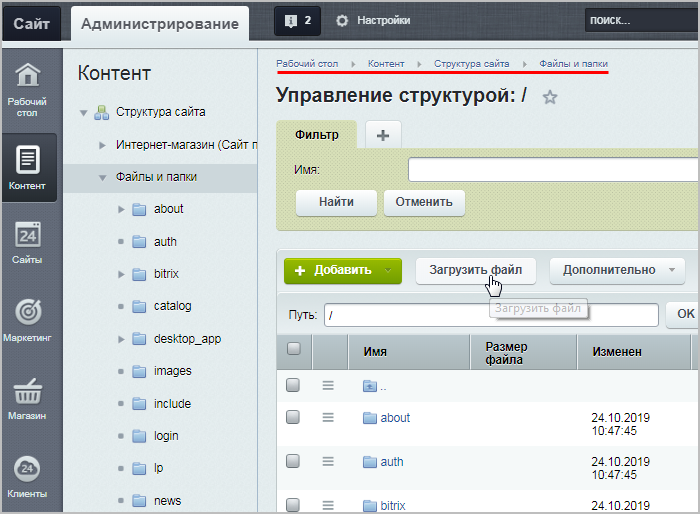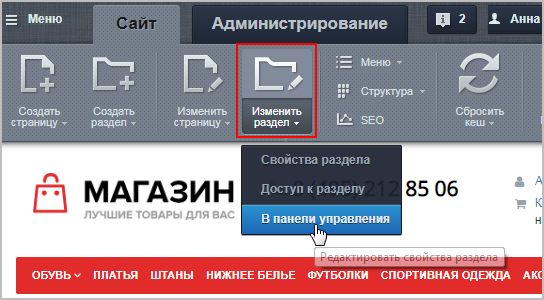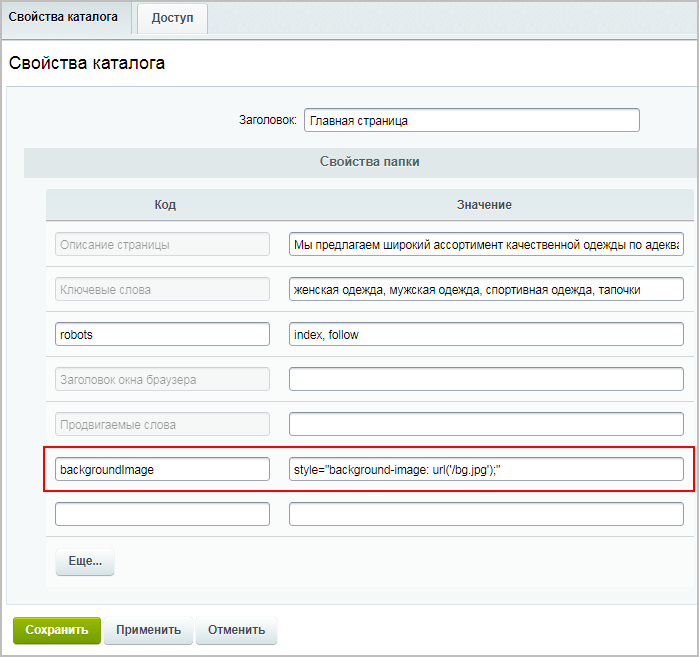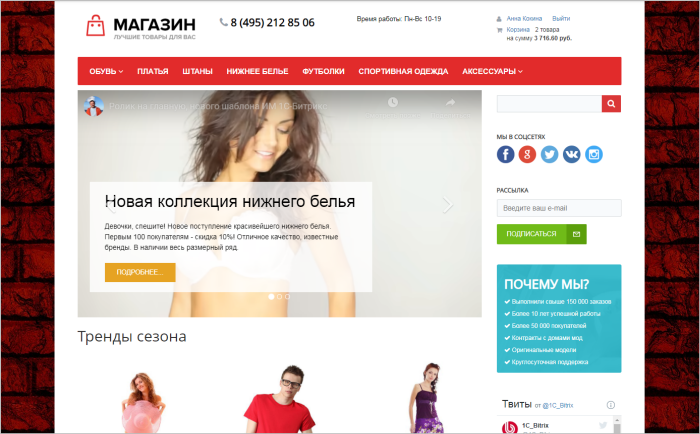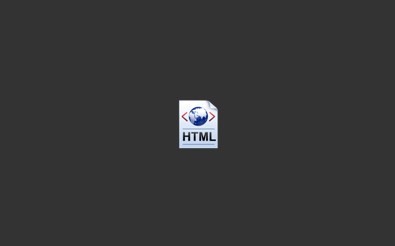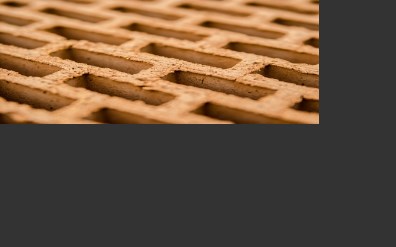Как сделать фон для сайта?
Любая комната будет выглядеть намного лучше, если ее пол устилает дорогой персидский ковер. Так чем хуже ваш сайт? Может, пришла пора и его пол «застелить» дорогим изящным паласом ручной работы. Разберемся подробнее, как сделать фон для сайта:
- Фон для сайта
- Основы работы с фоном в html
- Текстурный фон сайта
- Средства CSS
Бывает так, что старый дизайн сайта уже приелся. И хочется чего-нибудь новенького и вкусненького. А новый дизайн будет таковым, если его приготовить своими руками.
Но менять полностью весь дизайн ресурса самостоятельно – вещь неблагодарная. Да и не у всех под это дело как надо «заточены» руки. Поэтому легче всего освежить старый шаблон, изменив цвет фона ресурса или его фоновое изображение.
Существует несколько способов того, как поменять фон на сайте. Для этого используются возможности CSS или html. Но многие из свойств для работы с фоном имеют одинаковое название и методику применения в этих веб-технологиях.
В качестве фона можно использовать несколько элементов:
- Цвет;
- Фоновую картинку;
- Текстурное изображение.
Разберемся с применением каждого из них подробнее.
Для того чтобы установить цвет заднего фона для сайта используется свойство background-color стилевого атрибута style. То есть, чтобы задать основной цвет для веб-страницы, нужно прописать его внутри тега <body>. Например:
<body style="background-color: #55D52B"> <p>Фон сайта #55D52B</p> </body>
Кроме шестнадцатеричного кода цвета поддерживается значение в формате ключевого слова или RGB. Примеры:
<body style="background-color: rgb(51,255,153)"> <p>Фон сайта rgb(23,113,44)</p> </body>
<body style="background-color: green"> <p>Фон сайта green</p> </body>
Установка цвета фона с помощью ключевых слов имеет ряд ограничений по сравнению с остальными двумя способами.
В html поддерживается всего 16 ключевых слов для задания цвета. Вот несколько из них: white, red, blue, black, yellow и другие.
Поэтому для того, чтобы установить фон для сайта html, лучше использовать шестнадцатеричный формат или RGB.
Кроме выбора цвета доступны и другие параметры настройки. Если свойству background-color задать значение transparent, то фон страницы станет прозрачным. Это значение данному свойству присвоено по умолчанию.
Теперь рассмотрим возможности языка гипертекста для установки фонового рисунка для сайта. Это возможно сделать с помощью свойства background-image.
Пример:
<body style="background-image: url(IMG_1809.jpg)"> </body>
Как видно из кода, привязка изображения происходит через путь url, заданный в скобках. Но не все картинки оказываются такими большими, чтобы своими размерами заполнить всю площадь экрана. Посмотрим, как будет отображаться меньший по величине рисунок.
Предположим, что мы разрабатываем сайт о поэзии, и в качестве подложки нужно использовать изображение Пегаса. Крылатый конь будет олицетворять свободу творческой мысли поэта!
Нам нужно, чтобы изображение отображалось посредине экрана один раз. Но, к сожалению, браузер не понимает наших возвышенных желаний. И выводит меньшую по размерам картинку для фона сайта столько раз, сколько может вместить в себя площадь экрана:
Наверное, четырех улыбающихся лошадей с крыльями поэтам будет чересчур много для вдохновения. Поэтому запрещаем клонирование нашего Пегаса. Делаем это с помощью свойства background-repeat. Возможные значения:
- repeat-x – повторение фонового изображения по горизонтали;
- repeat-y – по вертикали;
- repeat – по обеим осям;
- no-repeat – повторение запрещено.
Среди перечисленных вариантов нас интересует последний. Перед тем, как поменять фон сайта, используем его в своем коде:
<body style="background-image: url(3.jpg); background-repeat: no-repeat" > </body>
Но, конечно, лучше, если бы наш летун расположился посредине экрана. Свойство background-position как раз и предназначено для позиционирования фонового рисунка на странице. Задавать координаты расположения можно несколькими способами:
- Ключевым словом (top , bottom , center, left, right);
- Процентами – отсчет начинается от верхнего левого угла;
- В единицах измерения (пикселях).
Воспользуемся самым простым вариантом центрирования:
<body style="background-image: url(3.jpg); background-repeat: no-repeat; background-position: top center"> </body>
Бывает, что нужно зафиксировать положение рисунка при прокрутке. Поэтому прежде, как сделать картинку фоном сайта, воспользуйтесь специальным свойством background-attachment. Принимаемые им значения:
<ul>
<li> scroll;</li>
<li> fixed.</li>
</ul>
Нам нужно последнее значение. Теперь код нашего примера будет выглядеть вот так:[/HTML]
<body style="background-image: url(3.jpg); background-repeat: no-repeat; background-position: top center; background-attachment: fixed"> </body>
В первом примере для фона мы использовали большой и красивый пейзаж пустыни. Но за такую красоту приходится платить сполна. Вес изображения, выполненного в высоком качестве, может достигать нескольких мегабайт.
Такой объем никак не влияет на скорость загрузки страницы браузером при высокоскоростном соединении с интернетом. Но как быть с мобильным интернетом, при использовании которого загрузка нескольких «метров» займет много времени?
Все эти проблемы решаются с помощью текстурного фона. В нем в качестве рисунка текстуры используется маленькое изображение. Даже при условии его многократного повторения рисунок загружается лишь один раз.
Для создания темного фона для сайта заходим в Photoshop, создаем изображение в виде полоски длинной 1200 пикселей, и шириной 15 пикселей. Затем применяем простой черно-белый градиент и подключаем получившуюся текстуру к странице сайта:
<body style="background-image: url(1.png);color: rgb(0,51,204)"> </body>
Для наглядности мы добавили текст и задали его цвет с помощью свойства color. Вот что получилось:
Все свойства, описанные выше, также применимы и для каскадных таблиц стилей. Создадим фон сайта css, переписав код одного из наших предыдущих примеров:
<head>
<title>Документ без названия</title>
<style type="text/css">
body{
background-image: url(3.jpg);
background-repeat: no-repeat;
background-position: top center;
background-attachment: fixed;
}
</style>
</head>
<body>
</body>
Результат будет аналогичным.
Ну, вот мы и рассмотрели все варианты, как поменять фон на сайте. Теперь осталось лишь создать рисунок будущего ковра и расстелить его на страницах своего ресурса. Но это уже ваших рук дело.
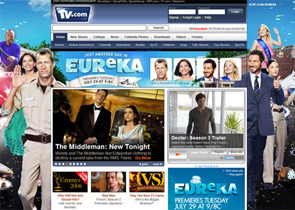
Ранее в блоге уже публиковались статьи по схожей тематике, например, про большую фоновую картинку у веб-страниц или создание изображения на весь экран но все эти варианты были не кликабельные. Тем не менее, для общего развития и улучшения навыков советуем их изучить.
Кликабельная подложка для сайта через HTML и CSS
Если искать решение в интернете, то найдете несколько заметок с более простой или сложной реализацией, с интеграцией брендинга под WordPress CMS и др. Скомпоновав все эти знания и советы в один код и немного его модифицировав, получили следующий результат:
<html>
<head>
<style type="text/css">
.home {
background:url('ВАШ-АДРЕС-ГРАФИКИ.jpg');
background-position:top center;
background-repeat:no-repeat;
background-attachment:fixed;
}
#ad_bg {
top: 0;
left:0;
position: absolute;
display: inline;
width: 100%;
cursor: pointer;
text-decoration: none;
}
.main-content-block {
position: relative;
z-index: 1000;
margin: 0pt auto;
width: 900px;
border: 1px solid red;
background: #fff;
}
</style>
</head>
<body class="home">
<a style="height:1200px;" id="ad_bg" href="http://ВАШ-САЙТ.ru" target="_blank"> </a>
<div class="main-content-block">
Text
</div>
</body>
</html>
Визуально выглядит как-то так:
Важные пояснения по примеру:
- Во-первых, вы видите, что весь код собран в одном блоке, но вы можете разделить его на 2 части: отдельно HTML, а стили вынести во второй файл (style.css).
- Тег A с адресом для перехода (href) добавляется сразу после класса body. При этом в стилях у него выключается подчеркивание, ставится обычный курсор и ширина 100%. Свойство target=»_blank» откроет линк в новом окне. Не забудьте заменить URL на нужный!
- Адрес фонового изображения задается в свойстве CSS background для класса в BODY. Обязательно(!) поменяйте адрес картинки (ВАШ-АДРЕС-ГРАФИКИ.jpg) на свое значение.
- Параметр background-attachment: fixed не обязательный, он фиксирует фоновую графику при прокрутке, если вам надо. Важно, чтобы в блоке контента задавался тип позиционирования position: relative. Дабы сохранить адаптивность предлагается добавлять DIV’у вокруг основного контента margin auto.
- Все названия классов и блоков разрешается менять на свои, главное не забывайте делать это и в HTML, и в CSS одновременно.
Высота подложки сайта
В коде вы можете видеть заданную высоту height:1200px — следовательно HTML ссылка фона будет активна только в данном диапазоне. Это пригодится, когда рекламный брендинг должен располагаться исключительно в шапке сайта, а потом через полупрозрачный переход постепенно сливаться с обычным бекграундом (по которому кликать уже не получится).
В принципе, значение height при желании легко перемещается из тега А в CSS.
Внимание! Если же вам надо сделать наоборот, чтобы абсолютно вся подложка была кликабельной, то, во-первых, удаляете опцию height из HTML, а во-вторых, для идентификатора #ad_bg в стилях используете:
#ad_bg { top: 0; left:0; display: inline; width: 100%; height: 100%; position: fixed; cursor: pointer; text-decoration: none; }
Из новых фишек здесь: высота 100% + позиционирование блока fixed. При этом значение background-attachment для бекграунда может быть как фиксированное, так и со скроллингом.
Рандомные кликабельные фоновые картинки
Рассмотрим полезную модификацию предыдущего решения, когда нужно разместить в background несколько разных фоток, которые бы менялись случайным образом при переходах по страницам проекта. Заметьте, речь идет не о слайдшоу, а про обновление веб-страниц. Принцип реализации следующий.
В CSS-файле создаете несколько стилей с разными background:url (photo1.jpg, photo2.jpg и photo3.jpg):
.home1 { background:url('photo1.jpg'); background-position:top center; background-repeat:no-repeat; background-attachment:fixed; } .home2 { background:url('photo2.jpg'); background-position:top center; background-repeat:no-repeat; background-attachment:fixed; } .home3 { background:url('photo3.jpg'); background-position:top center; background-repeat:no-repeat; background-attachment:fixed; }
Далее перед body добавляете скрипт случайной выборки параметров из массива:
<?php $banners[1] = array('home1','http://site1.com/'); $banners[2] = array('home2','http://site2.com/'); $banners[3] = array('home3','http://site3.com/'); $rnd = rand(1,3); ?> <body class="<?php echo $banners[$rnd][0]; ?>"> <a style="height:1200px;" id="ad_bg" href="<?php echo $banners[$rnd][1]; ?>" target="_blank"> </a> <div class="main-content-block"> Text </div> </body>
Суть следующая: каждый раз при генерации страницы выбирается рандомное число от 1 до 3х, а затем оно подставляются в код и указывает порядковый номер ячейки массива.
Здесь важно:
- задать в переменной banners линки, куда пользователь будет переходить при клике на фоновое изображение (вместо site1, site2 и site3);
- укажите правильные адреса картинок в background:url;
- не забудьте скопировать остальную часть стилей из прошлого примера (#ad_bg, .main-content-block);
- меняйте значение высоты подложки height:1200px, если потребуется.
Внимание! Учитывая наличие PHP функций, работать данная конструкция будет только для исполняемых файлов с расширением .php (в стандартной .html странице не запустится).
Кликабельный фон сайта с ссылкой через Javascript
Если по каким-то причинам первый способ решения задачи вам не подошел, то есть парочка на JS. Следует заметить, что в примерах ниже используются совсем другое оформление, поэтому визуальный результат тестирования у вас получится несколько иной. Однако в данном случае важным является именно Javascript, — все остальное подправите уже после его внедрения.
1. Итак, вариант1 найден здесь, он максимально компактный. Сначала добавляете HTML:
<body>
<img src="http://ВАШ-САЙТ.com/НАЗВАНИЕ-КАРТИНКИ.jpg" class="ad" alt="" rel="http://ВАШ-САЙТ.com" />
<div class="contents">
<span>testing</span>
</div>
</body>
Затем стили:
img{position:absolute;display:block;top:0;left:0;z-index:1;} div{position:relative;z-index:1000;} span{color:#f00;}
Ну, и дальше сам скрипт. Можете сделать из него отдельный JS-файл либо прописать сразу в body:
<body>
<script type="text/javascript">
$("img.ad").click(function(e){
window.location = $(this).attr("rel");
});
</script>
</body>
2. Исходник второго решения, к сожалению, не сохранился, остался лишь код:
<html>
<head>
<style type="text/css">
.ad-banner-image {
position: absolute;
display: block;
left: 0pt;
z-index: 1;
width: 100%;
height: 1252px;
background: url('ВАШ-АДРЕС-ГРАФИКИ.jpg') no-repeat scroll center top transparent; top: 0pt; cursor: pointer;
}
.main-content-block{
position: relative;
z-index: 1000;
margin: 0pt auto;
width: 900px;
border: 1px solid red;
background: #fff;
}
</style>
</head>
<body>
<div class="ad-banner-image" onclick="window.open(this.href, '_self'); window.open('http://ВАШ-САЙТ.ru'); return false;"></div>
<div class="main-content-block">
Text
</div>
</body>
</html>
Здесь для события onclick был добавлено открытие нового окна с указанным URL. Его вместе с адресом подложки под сайт следует заменить на свои. Оформление также следует подправить под себя. Оба метода тестировались, и на момент написания поста все работало.
Реализация на Вордпресс и доп.нюансы
Во-первых, пару слов следует сказать про добавление ссылки на фон в одной из самых популярных CMS систем. Всю информацию по теме найдете в статье про кликабельное фоновое изображение WordPress сайта где описано 2 метода:
- через HTML/CSS — он совпадает с нашим примером в начале публикации;
- с помощью соответствующих модулей.
Как оказалось, сейчас в системе нет на 100% подходящих бесплатных плагинов. Ранее в Дизайн Мании мы рассказывали о двух возможных вариантах по теме, но один из них (Background Manager) уже недоступен/удален.
Что же делать? Если у вас недостаточно навыков для написания модуля с нуля, то следует выбрать максимально подходящий по смыслу и преобразовать его под свои нужды. К сожалению, без дополнительных навыков веб-разработки просто не обойтись. Вы можете взять:
- WP-Backgrounds Lite — выполняет установку полноэкранного кликабельного фона на страницах/постах блога. Вам придется сделать так, чтобы он реализовывал функцию и для остального веб-проекта.
- Backdrop — его преимущество в задании всех параметров через Настройщик шаблона (находящийся в админке). Нужно добавить в исходник плагина еще одну опцию и подправить вывод результирующего HTML-кода.
Также советуем почитать статью о брендированной рекламной подложке — почему этот формат интересует рекламодателей, какие нюансы и вопросы возникают при его внедрении и т.п.
Если вы знаете еще какие-то варианты как сделать фон ссылкой, делитесь ими в комментариях.
Серёжа СыроежкинКопирайтер
Фон для сайта HTML можно изменить как с помощью атрибутов тега body, так и с помощью CSS-стилей, примененных также к тегу body. Рассмотрим оба варианта как сделать фон для сайта.
Меняем цвет фона с помощью HTML
Тег body, как и практически любой HTML-тег имеет свои атрибуты. К атрибутам тега body относятся:
- bgcolor — определяет цвет фона для страницы;
- background — позволяет задать картинку в качестве фона веб-страницы (подробно этот вопрос рассмотрен в статье: Как сделать фон сайта картинкой HTML);
- scroll — управляет отображением полосы прокрутки на странице;
- text — задает базовый цвет текста, который будет выводиться на веб-странице;
- bgproperties — указывает, будет ли прокручиваться фон вместе со страницей;
- link — управляет цветом ссылок по умолчанию на странице;
- alink — устанавливает цвет для активной ссылки;
- vlink — определяет цвет для посещенной ссылки на странице;
- leftmargin/rightmargin — задает отступ контента от левого или правого края окна браузера;
- topmargin/bottommargin — задает отступ контента от верхнего или нижнего края окна браузера;
Чтобы изменить цвет фона с помощью HTML, воспользуемся атрибутом bgcolor:
<html>
<head>
<title>Меняем фон сайта с помощью HTML - Нубекс</title>
</head>
<body bgcolor="#fa8e47" text="#fff">
<p>Это пример текста белого цвета, заданного с помощью атрибута text тега body.</p>
</body>
</html>Примечание: Рекомендуется определять цвет фона страницы, даже если фон белый. Это связано с тем, что некоторые пользователи могут использовать в браузере нестандартный цвет фона, и из-за этого текст на вашем сайте может быть нечитабельным.
Меняем цвет фона страницы с помощью CSS
Во избежании избыточности кода, рекомендуется всё, что связано с оформлением страницы, переносить на плечи CSS. К этому числу относится и задание цвета фона. CSS фон задается следующим образом:
<html>
<head>
<title>Меняем фон сайта с помощью CSS - Нубекс</title>
<style>
body {
background: #fa8e47;
color: #fff;
}
</style>
</head>
<body>
<p>Это пример текста белого цвета, заданного с помощью background CSS. Фон страницы также задан с помощью CSS.</p>
</body>
</html>В конструкторе сайтов «Нубекс» для любого сайта можно выбрать уже готовый фон из большой билиотеки изображений, или добавить свой.
Смотрите также:
Как поменять фон сайта
Урок
314
из
363

Сложность урока:
3 уровень — средняя сложность. Необходимо внимание и немного подумать.
3 из 5
Дата изменения:
02.02.2023
Просмотров:
20742
Недоступно в лицензиях:
Текущую редакцию Вашего 1С-Битрикс можно просмотреть на странице Обновление платформы (Marketplace > Обновление платформы).
Старт, Стандарт
Какую часть фона можно поменять
Примечание: В этом уроке рассматривается самый простой способ изменения фонового изображения в
стандартном шаблоне интернет-магазина 1С-Битрикс: Управление сайтом
.
Для замены фона в другом шаблоне обратитесь к разработчику сайта.
В стандартном шаблоне можно поменять фон только ограниченной части сайта: фоновая картинка будет видна по бокам от общего блока с информацией:
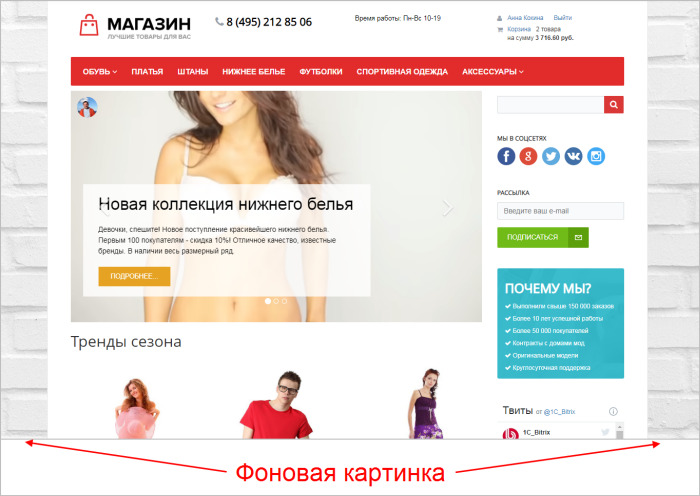
Фоновая картинка выводится через параметр backgroundImage, прописанный в
шаблоне сайта.
Статическая информация, которая не нуждается (либо редко нуждается) в замене, как правило, размещается в статических зонах Header (шапка сайта) и Footer (подвал сайта). Заменить ее можно в коде самих файлов, но делать это придется квалифицированному разработчику, либо разработчик должен организовать такую замену с помощью компонентов системы силами редакторов сайта.
Подробнее…
Контент-менеджеру в шаблоне сайта лучше ничего не изменять.
Однако можно этому параметру присвоить новое значение (содержащее ссылку на новую картинку), не вмешиваясь в шаблон сайта.
Видеоурок
Как поменять фон на сайте
Итак, рассмотрим пошагово, как заменить фоновую картинку:
- Загрузите
в структуру сайта
Этот способ используется для загрузки файлов в роли статического контента. Например, вывести файл формата PDF для загрузки его пользователем.В административном разделе системы перейдите в папку, в которой будет храниться загружаемый файл. Нажмите на кнопку Загрузить файл под фильтром, откроется форма для загрузки. Добавьте файлы для загрузки и сохраните их.
Подробнее…
нужную картинку: - Теперь добавьте новое
свойство раздела
Управление свойствами раздела идентично управлению свойствами страницы. Это — большое удобство системы «1С-Битрикс: Управление сайтом». Но есть несколько существенных отличий, которые обязательно учитываются в работе контент-менеджером. Сначала расскажем о том как управлять, а потом — об этих различиях.Подробнее…
(папки), в котором хотите заменить фоновую картинку. Перейдите в нужный раздел на сайте.Добавить свойство можно только в Административной части сайта (в Публичной части только редактируются существующие свойства), поэтому кликните на стрелочку кнопки Изменить раздел и выберите пункт В панели управления:
В открывшейся таблице в новой строке укажите следующий код:
- колонка Код:
backgroundImage - колонка Значение:
style="background-image: url('/bg.jpg');"где
/bg.jpg— это
полный путь
То есть если бы мы загрузили фоновую картинку с именем my_picture.jpg в папку /images, то вместо/bg.jpgнужно было бы прописать/images/my_picture.jpg.
от корня сайта до картинки, включая её название и расширение.
- колонка Код:
- Сохраните результат, и на сайте будет отображаться
новый фон!
Примечание: Фоновая картинка не масштабируется в зависимости от экрана, поэтому нужно подготовить достаточно большое изображение (например, по стандартным параметрам экрана: 1920х1280 пикселей).
Если же страницы сайта достаточно длинные (то есть их нужно скроллить вниз), то лучше использовать картинку с бОльшей высотой (иначе при скроллинге картинка будет видна только в верхней части сайта).
От автора: всех приветствую. Фоновые цвета и изображения в веб-дизайне имеют огромную роль, так как позволяют более привлекательно оформить любые элементы. Как сделать фон в html, мы рассмотрим сегодня.
Можно ли обойтись средствами html при задании фона?
Сразу скажу, что нет. Вообще html не создан для того, чтобы оформлять веб-страницы. Это просто очень неудобно. Например, там есть атрибут bgcolor, с помощью которого можно задавать фоновый цвет, но это очень неудобно.
Соответственно, мы будем использовать каскадные таблицы стилей (css). Там гораздо больше возможностей для задания бэкграунда. Мы сегодня разберем самые основные.
Как задать фон через css?
Итак, прежде всего вам нужно определиться с тем, какому элементу нужно задать фон. То есть нам нужно найти селектор, к которому мы будем писать правило. Например, если фон нужно задать всей странице в целом, то можно сделать это через селектор body, всем блокам – через селектор div. Ну и т.д. Фон можно и нужно привязывать к любым другим селекторам: стилевым классам, идентификаторам и т.д.
Практический курс по верстке адаптивного сайта с нуля!
Изучите курс и узнайте, как верстать современные сайты на HTML5 и CSS3
Узнать подробнее
После того, как вы определились с селектором, нужно написать само название свойства. Для задания фонового цвета (именно сплошного цвета, не градиента и не картинки) используется свойство background-color. После него нужно поставить двоеточие и написать сам цвет. Это можно сделать по-разному. Например, с помощью ключевых слов, hex-кода, форматов rgb, rgba, hsl. Любой способ подойдет.
Чаще всего используется способ шестнадцатеричного кода. Для подбора цветов можно использовать программу, в которой видно код цвета. Например, photoshop, paint или какой-либо онлайн-инструмент. Соответственно, для примера пропишу общий фон для всей веб-страницы.
|
body{ background—color: #D4E6B3; } |
Я советую вам сейчас создать на рабочем столе html и css файлы, подключить css к html и повторять за мной. Так вы поймете все намного лучше, чем если просто читать. Для работы с файлами советую использовать программу Notepad++. Назовите первый файл, например index.html, а второй — style.css. Подключить css к html можно так:
|
<link rel = «stylesheet» href = «style.css»> |
Этот код нужно вставить в секцию head. Важно, чтобы файлы находились в одной папке.
Хорошо, а мы идем дальше. Чтобы показать вам другие возможности задания фона, мне придется создать небольшой блок, в котором мы и будем экспериментировать с фоновым изображением. Да-да, именно с изображением.
Картинка в качестве фона
В качестве картинки я буду использовать маленький значок языка html:
Создадим пустой блок с идентификатором:
Зададим ему явные размеры и фон:
|
#bg{ width: 400px; height: 250px; background—image: url(html.png); } |
Из этого кода вы можете видеть, что я использовал новое свойство – background-image. Оно предназначено как раз для вставки картинки в качестве фона html-элементу. Посмотрим, что получилось:
Чтобы задать картинку, вы должны после двоеточия написать ключевое слово url, а потом в круглых скобках указать путь к файлу. В данном случае путь указан исходя из того, что изображение лежит в той же папке, что и html-документ. Также нужно указать формат изображения.
Если вы сделали этого, а в блоке все равно не отображается фон, проверьте еще раз, правильно ли вы написали название картинки, правильно ли задан путь и расширение. Это самые частые причины того, что просто не выводится фон, так как браузер не может найти изображение.
Но заметили ли вы одну особенность? Браузер взял и размножил картинку по всему блоку. Так вот, чтобы вы знали, это поведение фоновых картинок по умолчанию – они повторяются по вертикали и горизонтали до тех пора, пока могут влезь в блок. По этим поведением вы можете легко управлять. Для этого используют свойство background-repeat, у которого есть 4 основных значения:
Repeat – значение по умолчанию, изображение повторяется по обеим сторонам;
Repeat-x – повторяется только по оис x;
Repeat-y – повторяется только по оси y;
No-repeat – не повторяется вообще;
Каждое значение вы можете прописать и посмотреть, что же случится. Я пропишу так:
|
background—repeat: repeat—x; |
Теперь повторение только по горизонтали. Если прописать no-repeat, то была бы только одна картинка.
Отлично, на этом уже можно заканчивать, так как это базовые возможности работы с фоном, но я вам покажу еще 2 свойства, которые позволяют получить вам больше возможностей в управлении.
С помощью повторения верстальщики раньше достигали того, что создавали фоновые текстуры и градиенты, используя одно малюсенькое изображение. Оно могло быть 30 на 10 пикселей или еще меньше. А может и немного больше. Изображение было таким, что при его повторении по одной или даже по обеим сторонам, не было видно переходов, так что в итоге получался единый цельный фон. К слову, такой подход стоит использовать и сейчас, если вы хотите использовать бесшовную текстуру на своем сайте в качестве фона. Градиент же сегодня уже можно реализовать методами css3, об этом мы еще обязательно поговорим.
Позиция фона
По умолчанию фоновое изображение, если для него не задано повторение, будет находиться в левом верхнем углу своего блока. Но положение можно легко изменить с помощью свойства background-position.
Задавать его можно по-разному. Один из вариантов, это просто указать стороны в которых должна находиться картинка:
|
background—position: right top; |
То есть по вертикали все так и осталось: фоновая картинка располагается сверху, но по горизонтали мы изменили сторону на right, то есть правую. Еще один способ задать позицию – в процентах. Отсчет при этом начинается в любом случае с верхнего левого угла. 100% — весь блок. Таким образом, чтобы поместить картинку ровно по центру, запишем так:
Практический курс по верстке адаптивного сайта с нуля!
Изучите курс и узнайте, как верстать современные сайты на HTML5 и CSS3
Узнать подробнее
|
background—position: 50% 50%; |
Запомните одну важную вещь, связанную с позиционированием – первым параметром всегда указывается позиция по горизонтали, а вторым – по вертикали. Итак, если вы видите значение 80% 20%, то можно сразу заключить, что фоновое изображение будет сильно сдвинуто вправо, но вниз при этом сильно не уйдет.
Ну и наконец, прописывать позицию можно в пикселях. Все то же самое, только вместо % будет px. В некоторых случаях может понадобиться и такое позиционирование.
Сокращенная запись
Согласитесь, что код получается достаточно громоздким, если все задавать так, как это делали мы. Получается, и путь к картинке нужно задать, и повторение, и позицию. Конечно, повторение и позиция не всегда необходимо, но в любом случае, более правильно будет использовать сокращенную запись свойства. Она выглядит так:
|
background: #333 url(bg.jpg) no-repeat 50% 50%; |
То есть первым делом нужно записывать общий сплошной фоновый цвет, если это необходимо. Потом путь к изображению, повторение и позиция. Если какой-то параметр не нужен, то просто опускаем его. Согласитесь, так гораздо быстрее и удобнее, а еще мы существенно уменьшаем наш код. Вообще, я советую записывать сокращенно всегда, даже если нужно указать только цвет или картинку.
Далее мы рассмотрим другое свойство – размер фона. Его уже не задашь сокращенно в качестве параметров в сокращенной записи.
Управляем размером фоновой картинки
Наше текущее изображение не очень хорошо подходит для демонстрации следующего трюка, поэтому я возьму другое. По размерам она пусть будет как блок или больше его. Так вот, представьте, что перед вами стоит задача: сделать фоновую картинку так, чтобы она заполняла свой блок не полностью. А картинка, допустим, даже больше размеров блока.
Как можно поступить в таком случае? Конечно, самым простым и разумным вариантом будет просто уменьшение картинки, но не всегда есть возможность это сделать. Допустим, она лежит на сервере и в данный момент нет времени и возможности ее уменьшить. Проблему можно решить с помощью свойства background-size, которое можно назвать относительно новым и которое позволяет манипулировать размером фонового изображения, да и вообще любого фона.
Итак, моя картинка сейчас занимает все пространство в блоке, но я задам ей размер фона:
|
background—size: 80% 50%; |
Опять же, первым параметром задается размер по горизонтали, вторым – по вертикали. Мы видим, что все правильно применилось –фото стало размером на 80% ширины блока в ширину и наполовину в высоту. Тут только нужно внести одно уточнение – задавая размер в процентах вы можете повлиять на пропорции картинки. Так что будьте внимательны, если хотите не нарушить пропорции.
Как вы можете догадаться, также размер фона можно указывать в пикселях. Еще есть два ключевых слова-значения, которые также можно использовать:
Cover – произойдет масштабирование картинки таким образом, чтобы хотя бы по одной стороне она полностью заполняла блок.
Contain – отмасштабирует так, чтобы картинка полностью влезала в блок в максимальном своем размере.
Преимущества этих значений в том, что они не изменяют пропорции картинки, оставляя их прежними.
Также вы должны понимать, что растягивание картинки может привести к ухудшению ее качества. Могу привести пример из жизни и реальной практики верстальщиков. Все знают и понимают, что при верстке под десктопы нужно адаптировать сайт под основные ширины мониторов: 1280, 1366, 1920. Если вы возьмете фоновую картинку размером, допустим, 1280 на 200, и не зададите ей background-size, то экранах с шириной больше появится пустое место, картинка не будет заполнять ширину полностью.
В 99% случаев это не устраивает веб-разработчика, поэтому он задает background-size: cover, чтобы картинка всегда тянулась на максимум по ширине окна. Это хороший прием, который нужно использовать, но теперь вы столкнетесь с проблемой, что пользователи с шириной экрана 1920 пикселей могут увидеть картинку неоптимального качества.
Я напомню, она растянется на максимум по ширине. Соответственно, качество автоматически ухудшится. Единственно правильным решением тут будет изначально использовать картинку большего размера – 1920 пикселей в ширину. Тогда на самых широких экранах она будет в своем натуральном размере, а на других просто будет потихоньку обрезаться, но при этом, при грамотном подборе фоновой картинки, на внешний вид сайта это не повлияет.
В общем, это всего лишь 1 пример того, как использовать знания, полученные вами в этой статье, при верстке реальных макетов.
Полупрозрачный фон с помощью css
Еще одна фишка, которую можно реализовать с помощью css – полупрозрачный фон. То есть через этот фон можно будет разглядеть, что находиться за ним.
Для примера я задам всей странице в качестве фона картинку, которую мы использовали ранее в примерах. Блоку же с идентификатором bg, на котором мы проводим все наши эксперименты, зададим фон с помощью формата задания цвета rgba.
Как я уже и говорил ранее, в css есть много форматов для задания цвета. Один из них – rgb, достаточно известный формат тем, кто работает в графических редакторах. Он записывается так:rgb(17, 255, 34);
Первым значением в скобках идет насыщенность красного, потом зеленого, потом синего. Значение может быть числовым от 0 до 255. Соответственно, формат rgba ничем не отличается, только добавляется еще один параметр – альфа-канал. Значение может быть от 0 до 1, где 0 – полная прозрачность.
Соответственно, для задания средней полупрозрачности нужно записать примерно так:
|
background: rgba(15, 17, 156, 0.5); |
Зададим такой фоновый цвет блоку, вот что получится:
Как задать фон тексту?
До этих пор мы с вами рассматривали задание фона для блочных элементов. Но что, если вам нужно задать фон именно тексту? Решение тут очень простое: фон нужно прописать строчному элементу, в котором написан текст. Значит, в первую очередь нужно создать этот строчный элемент. По умолчанию для этих целей советую использовать span.
|
<div id = «bg»> <span>Текст, к которому применим фон</span> </div> |
Это нужно нам с вами лишь для того, чтобы иметь возможность в css обратиться к нашему спану, чтобы мы сейчас благополучно и сделаем:
|
#bg span{ background—color: white; } |
Проверяем:
Все работает. На самом деле в качестве фона можно задать даже картинку, но я не понимаю, зачем это нужно. Возможно, в некоторых случаях это и можно как-то применить.
Больше возможностей в создании и управлении фоном
Вот мы и рассмотрели с вами, как в css сделать фон. Но это далеко не все, что предлагает нам css. В основном все новые возможности появились благодаря css3. Например, это линейный и радиальный градиент, задание множественного фона, новые значения для повторения и т.д. Все эти возможности сильно упрощают работу веб-разработчику.
Например, чтобы раньше сделать 2 и более фоновых изображений, нужно было создавать несколько блоков и задавать для каждого из них свой фон. Скругление углов было настоящей проблемой, так что доходило до того, что старались вообще не использовать скругление, потому что его реализация была слишком сложной.
Поэтому если у вас возникнет желание еще больше разобраться с фоном, то рекомендую вам пройти наш курс по CSS3. К слову, там вы научитесь не только работать с фоном, но добавлять элементам тень, использовать новые селекторы, вставлять декоративные рамки и т.д. CSS3 дал нам ряд новых классных возможностей.
Практический курс по верстке адаптивного сайта с нуля!
Изучите курс и узнайте, как верстать современные сайты на HTML5 и CSS3
Узнать подробнее
Верстка. Быстрый старт
Практический курс по верстке адаптивного сайта с нуля!
Смотреть
Загрузить PDF
Загрузить PDF
Фон является одним из наиболее важных элементов веб-сайта. Хороший фон создает определенное настроение, шарм сайта и дополняет его содержание. Есть много различных способов добавить фон. Некоторые методы позволяют применить фон для всех страниц сайта, в то время как другие добавляют фон только на определенную страницу. Эта статья научит вас, как добавить фон на ваш сайт с помощью HTML или CSS.
Одноцветный фон
-
1
Одноцветный фон – самый основной тип фонов, который можно поставить на веб-сайт. На самом деле, каждый веб-сайт создается на белом фоне. Тем не менее, в то время как белый фон может быть очень приятный на вид и не раздражающий, некоторые предпочитают цветной фон с различными темами и рисунками.
-
2
Откройте исходный код страницы (source).
-
3
В тексте кода напишите bgcolor. Теперь текст будет выглядеть так —
<body bgcolor="НАЗВАНИЕЦВЕТА">в поле НАЗВАНИЕЦВЕТА (COLORNAME) введите название цвета на английском. Например —-
<body bgcolor="red">(цвет) -
<body bgcolor="#FF0000">(номер) -
<body bgcolor="rgb(255, 8, 9)">(значение RGB)
-
-
4
Экспериментируйте со значением RGB и у вас получится много различных оттенков. Помните, что цвета надо вводить правильно и на английском.
Реклама
Изображение в качестве фона
- Добавить изображение в качестве фона сложнее, чем одноцветный фон.
-
1
Добавьте такое значение в код —
<body background="SRC">, где SRC это исходный файл или ссылка на местоположение изображения.-
<body background="red.gif">(в той же папке) -
<body background="Folder1red.gif">(в другой папке) -
<body background="imagepage1/red.gif">(в интернете)
-
-
2
Помните, что нужно вводить изображения в формате .gif/ .jpeg /.bmp.
Реклама

Одноцветный фон
-
1
Чтобы добавить одноцветный фон в CSS, добавьте атрибут стиля. Вы можете также назначить ID и класс и использовать как внешние, так и внутренние примеры стилей.
-
2
Текст кода должен выглядеть так —
-
<body style="background-color: COLORNAME;">
, где COLORNAME это название цвета, его номер или его RGB .
Реклама
-
Добавление изображения
-
1
Чтобы добавить изображение, добавьте атрибут стиля в исходный код. Вы можете назначать ID и классы, а также использовать как внешние, как и внутренние примеры стилей.
-
2
Код должен выглядеть так —
-
<body style="background-image:url('SRC'); ">
-
-
3
Помните, что SRC это исходное местоположение изображения. Например, папка или ссылка.
-
<body style="background-image:red.gif;">(в той же папке) -
<body style="background-image:Folder1red.gif">(в другой папке) -
<body style="background-image:imagepage1/red.gif">(ссылка на страницу в интернете).
-
-
4
Помните, что нужно указать имя файла и расширение.
Реклама
Повторить изображение фона несколько раз
-
1
Чтобы сделать фон с повторением одного изображения или узора, измените код на —
<body style="background-image:url(‘SRC’); background-repeat:REPEAT-SETTINGS; «> Где REPEAT-SETTINGS это настройки повторения изображения. Например--
<body style="background-image: red.gif; background-repeat: repeat;">(Повтор изображения горизонтально и вертикально.) -
<body style="background-image: red.gif; background-repeat: repeat-x;">(Повтор изображения горизонтально.) -
<body style="background-image: red.gif; background-repeat: repeat-y;">(Повтор изображения вертикально.)
-
Изображение, которое не прокручивается
-
1
Изображение, которое не прокручивается, когда вы просматриваете нижнюю или верхнюю часть сайта. Вот код —
-
<body style="background-image:url('SRC'); background-attachment:fixed; background-position:POSITION; background-repeat:REPEAT SETTINGS;">
, где SRC это исходная папка с изображением, POSITION это позиция изображения (например, центр, верх, низ); background – тип фона.
Реклама
-
Советы
- Прочитайте статью полностью.
Реклама
Предупреждения
- В HTML 4.01 и в XHTML этот метод может не сработать.
Реклама
Об этой статье
Эту страницу просматривали 26 348 раз.
Была ли эта статья полезной?
Приветствую. В этой статье я хочу рассказать о трех способах размещения изображения в качестве фона всей страницы при помощи только HTML + CSS (без использования JS).
Итак, требования к фоновому изображению у нас следующие:
- Покрывается 100% ширины и высоты страницы
- Фон масштабируется при необходимости (background растягивается или сжимается в зависимости от размеров экрана)
- Сохраняются пропорции картинки (aspect ratio)
- Изображение центрировано на странице
- Фон не вызывает скроллов
- Решение максимально кроссбраузерное
- Не используются никакие другие технологии кроме CSS
Способ 1
На мой взгляд, это лучший способ, ведь он самый простой, лаконичный и современный. Он использует свойство CSS3 background-size, которое мы применяем к тегу html. Именно html, а не body, т.к. его высота больше или равна высоте окна браузера.
Устанавливаем фиксированный и центрированный фон, затем корректируем его размер, используя background-size: cover.
html {
background-image: url(images/background.jpg);
background-repeat: no-repeat;
background-position: center center;
background-attachment: fixed;
-webkit-background-size: cover;
-moz-background-size: cover;
-o-background-size: cover;
background-size: cover;
}Демо
Этот способ работает в
Chrome (любая версия)
Opera 10+
Firefox 3.6+
Safari 3+
IE 9+
Для того чтобы изображения загружались быстро, размещайте свои сайты только у проверенных хостинг-провайдеров, например, Beget.com
Пользователи и поисковые системы любят быстрые сайты.
Способ 2
Этот способ предусматривает использование элемента img, размер которого будет изменяться в зависимости от размера окна браузера. Чтобы растянуть изображение на весь экран, ему необходимо задать min-height и width со значением 100%. А чтобы изображение не сжималось до размера меньшего, чем оригинальный, установим min-width со значением равным ширине картинки.
В случае если ширина окна будет меньше ширины изображения, будет использоваться media query для выравнивания бэкграунда по центру.
<img src="/images/background.jpg" class="background" />img.background {
min-height: 100%;
min-width: 640px;
width: 100%;
height: auto;
position: fixed;
top: 0;
left: 0;
/* Зависит от размера изображения */
@media screen and (max-width: 640px){
img.bg {
left: 50%;
margin-left: -320px;
}
}
}Демо
Этот способ работает в:
- Любой версии хороших браузеров (Chrome, Opera, Firefox, Safari)
- IE 9+
Способ 3
Еще один способ заключается в следующем: фиксируем изображение <img /> к левому верхнему углу страницы и растягиваем его при помощи свойств min-width и min-height 100%, сохраняя при этом соотношение сторон.
Правда при таком подходе картинка не центрируется. Но эта проблема решается заворачиванием картинки в <div />, который мы делаем в 2 раза больше размера окна. А само изображение мы растягиваем и помещаем по центру.
<div class="background">
<img src="/images/background.jpg" />
</div>div.background {
position: fixed;
top: -50%;
left: -50%;
width: 200%;
height: 200%;
}
img {
position: absolute;
top: 0;
left: 0;
right: 0;
bottom: 0;
margin: auto;
min-width: 50%;
min-height: 50%;
}Демо
Этот способ работает в хороших браузерах и IE 8+.
Надеюсь, эта информация будет для Вас полезной. Лично я частенько пользуюсь этими методами, особенно первым. Наверняка есть и другие способы поместить изображение на задний фон при помощи CSS. Если Вы о них знаете, поделитесь, пожалуйста, комментариях.